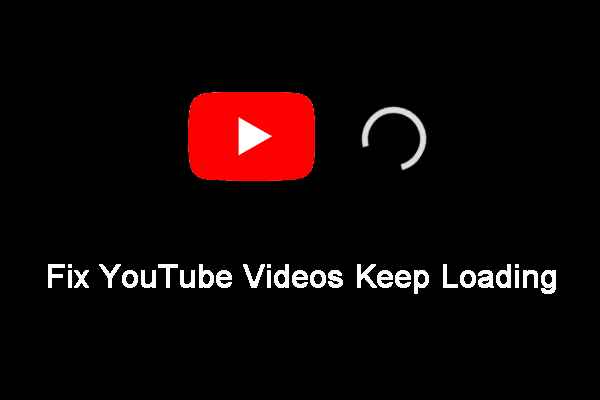Wenn wir ein YouTube-Video interessant finden, klicken wir mit der rechten Maustaste auf das Video und wählen die Funktion Schleife, um es erneut abzuspielen. Allerdings meldeten viele YouTube-Nutzer das Problem „YouTube-Schleife funktioniert nicht“.
Ich habe vor kurzem das Media Pack für Windows aktualisiert, und seltsamerweise funktioniert es jetzt nicht mehr richtig, wenn ich versuche, ein YouTube-Video als Schleife einzurichten (das Video wird wie üblich neu gestartet, ABER es wird nicht abgespielt, und wenn ich auf die Wiedergabe-/Pause-Schaltfläche klicke, ändert sich außer dem Symbol nichts, ich muss das Video manuell weiterschalten, damit es normal abgespielt wird).
www.reddit.com
Wie können Sie das Problem beheben? In diesem Beitrag haben wir einige Lösungen zusammengestellt, die Sie bitte ausprobieren sollten.
Lösung 1: Werbeblocker deaktivieren
Einige YouTube-Nutzer haben das Problem gelöst, indem sie den Werbeblocker deaktiviert haben.
Hier finden Sie eine Anleitung zur Deaktivierung des AdBlockers in Chrome.
Schritt 1: Klicken Sie auf das Google Menü in der oberen rechten Ecke von der Google Schnittstelle.
Schritt 2: Bewegen Sie den Mauszeiger über die Option Weitere Tools und wählen Sie dann die Option Erweiterungen.
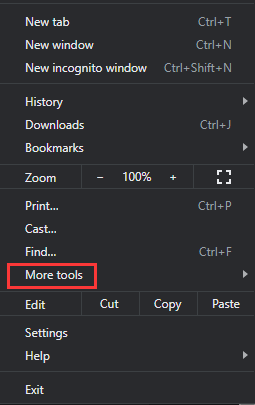
Schritt 3: Sehen Sie auf der Seite Erweiterungen nach, ob es eine Erweiterung gibt, die mit Adblocker zu tun hat. Wenn ja, schieben Sie die Leiste auf die linke Seite, um sie zu deaktivieren.
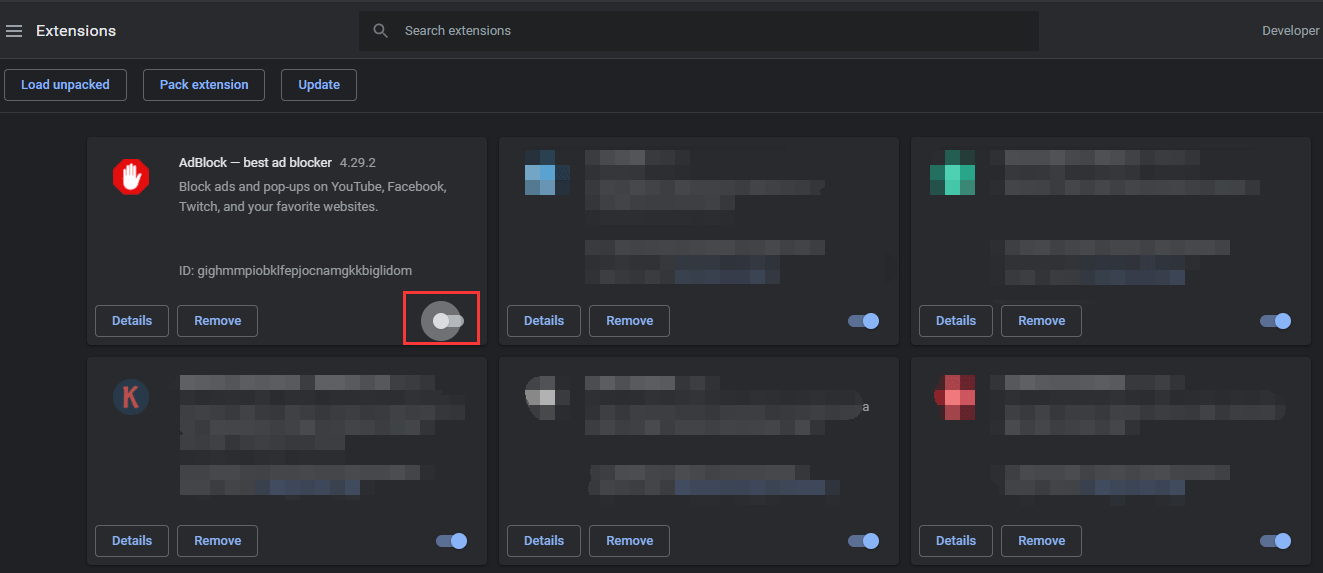
Wechseln Sie dann zur Registerkarte YouTube und verwenden Sie die Funktion Schleife, um zu sehen, ob sie gut funktioniert. Wenn es immer noch nicht funktioniert, versuchen Sie bitte die folgende Methode.
Lösung 2: Browser wechseln
Einige Benutzer haben das Problem durch den Wechsel zu einem anderen Browser wie Firefox behoben. Wenn Sie Firefox nicht haben, können Sie Microsoft Edge ausprobieren.
Wenn die beiden Lösungen nicht helfen, um „YouTube-Schleife funktioniert nicht“ zu beheben, können Sie die folgenden Möglichkeiten ausprobieren, um ein Video auf YouTube wiederzugeben.
Alternative Möglichkeiten, ein Video auf YouTube abzuspielen
Die Schleifenfunktion ist nicht die einzige Möglichkeit, ein Video auf YouTube in einer Schleife laufen zu lassen, es gibt noch andere Möglichkeiten.
# Das Video zu einer Wiedergabeliste hinzufügen
Der Weg ist leicht zu bewältigen. Folgen Sie der Anleitung unten.
Schritt 1: Öffnen Sie YouTube und melden Sie sich bei Ihrem YouTube-Konto an, falls Sie dies noch nicht getan haben.
Schritt 2: Öffnen Sie das Video, das Sie wiedergeben möchten, und klicken Sie dann auf das Symbol neben SPEICHERN.

Schritt 3: Wählen Sie die Option Neue Wiedergabeliste erstellen im Speichern in Fenster.
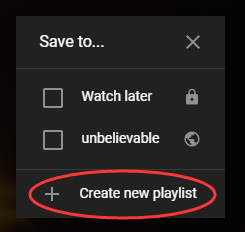
Schritt 4: Geben Sie der Wiedergabeliste einen Namen, wählen Sie Öffentlich, Privat, oder Nicht aufgelistet unter Datenschutz, und klicken Sie auf ERSTELLEN.
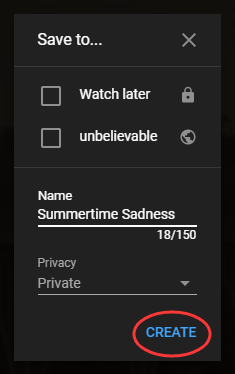
Schritt 5: Klicken Sie auf das Drei-Linien-Symbol in der oberen linken Ecke und suchen Sie dann die Wiedergabeliste, die Sie in dem aufspringenden Fenster erstellt haben.
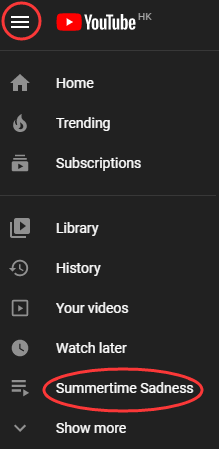
Schritt 6: Klicken Sie auf die ALLE WIEDERGEBEN Option in der Wiedergabeliste. Wenn das Video abgespielt wird, klicken Sie auf die Schleifenliste in der oberen rechten Ecke. Dann wird das Video erneut abgespielt.
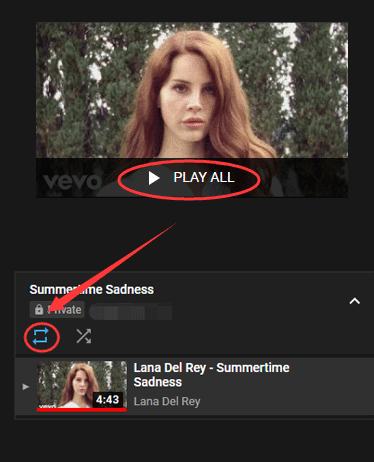
# Bearbeiten Sie die Video-URL
Sie können auch auf diese Weise ein Video abspielen, wenn Sie mit dem Problem konfrontiert werden „YouTube-Schleife funktioniert nicht“.
Die Anleitung finden Sie unten.
Schritt 1: Öffnen Sie das Video, das Sie wiedergeben möchten.
Schritt 2: Löschen Sie https://www. in der Adressleiste.
Schritt 3: Fügen Sie repeat zwischen youtube und .com ein und drücken Sie die Eingabe Taste.
Das Video wird in einer Schleife auf der ListenOnRepeat-Webseite abgespielt.
Fazit
Es scheint, dass das Problem „YouTube-Schleife funktioniert nicht“ ein YouTube-Fehler ist. Wenn das Problem auftritt, können Sie die beiden angebotenen Lösungen ausprobieren, um es zu beheben. Wenn sie nicht hilfreich sind, versuchen Sie bitte die genannten alternativen Möglichkeiten, ein Video auf YouTube zu loopen.